苹果手机小窗口播放怎么设置 苹果手机小窗口播放设置方法
日期: 来源:龙城安卓网
如今苹果手机已经成为了人们生活中必不可少的一部分,它的先进技术和丰富的功能让我们享受到了前所未有的便利和乐趣。其中小窗口播放功能更是为我们的手机使用带来了极大的便捷性。究竟如何设置苹果手机的小窗口播放呢?本文将详细介绍苹果手机小窗口播放的设置方法,让您轻松掌握这一实用技巧。无论您是在工作中需要同时浏览多个应用,还是在娱乐时想要随时切换音乐或视频,苹果手机的小窗口播放功能都能满足您的需求,让手机使用更加便利高效。接下来请跟随本文一起来了解如何设置苹果手机小窗口播放。
苹果手机小窗口播放设置方法
具体步骤:
1.在设置页面,点击进入通用。
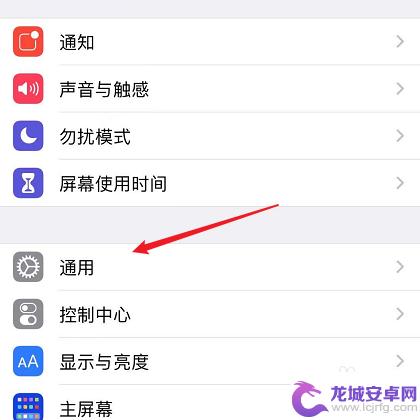
2.选择进入画中画选项。
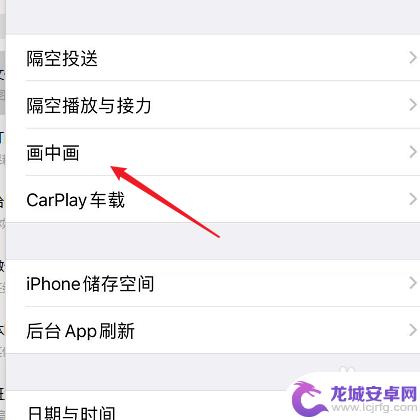
3.点击开启自动开启画中画。
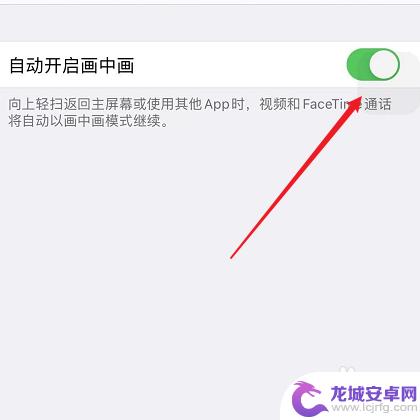
4.进入苹果手机自带的浏览器,点击全屏按钮。
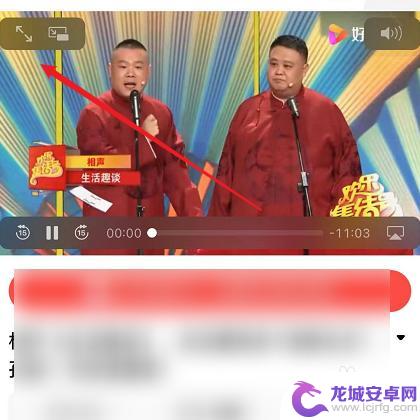
5.选择小窗口播放。
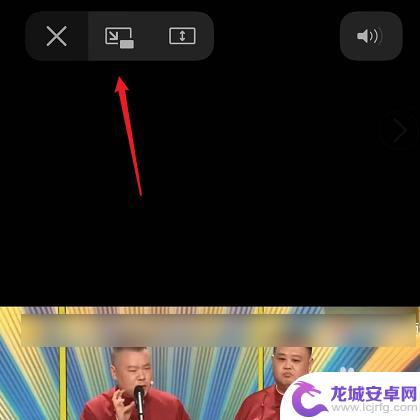
6.返回到手机页面,该视频就完成小窗口播放了。
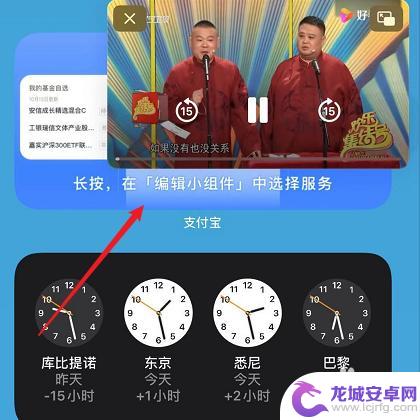
以上就是设置苹果手机小窗口播放的全部内容,如果您有任何疑问,请参考本文的步骤进行操作,希望这篇文章对您有所帮助。












